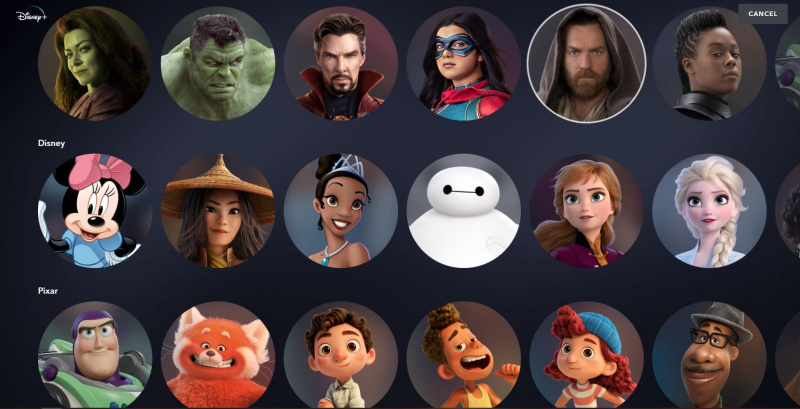Disney+ — отличный сервис для семей, но это также означает, что у каждого есть свой профиль. Если вы хотите, чтобы у каждого были свои любимые шоу и фильмы, вам необходимо создать отдельные профили, которые легко идентифицировать. А что может быть лучше, чем идентифицировать ваш профиль на Disney+ с помощью аватара вашего любимого персонажа?
СДЕЛАТЬ ВИДЕО ДНЯ
Сколько профилей допускает Disney+?
Прежде чем мы даже обсудим изменение изображения вашего профиля на Disney+, мы должны убедиться, что все знают, сколько людей могут смотреть этот сервис.
что произойдет, если я не обновлюсь до Windows 10
Disney+ позволяет создавать до семи разных профилей. Это включает в себя ваш собственный и шесть дополнительных профилей, которые вы можете создать для своих друзей или членов семьи.
Каждый профиль, созданный для взрослых или детей, будет иметь собственную историю просмотров и получать персональные рекомендации, основанные на этой истории. Имейте в виду, что хотя вы можете создать семь профилей, не все смогут смотреть Disney+ одновременно .
Как изменить изображение профиля на Disney+
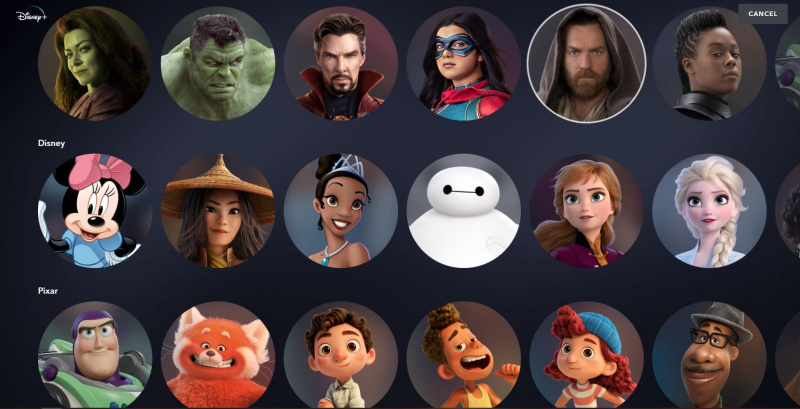
Независимо от того, настраиваете ли вы свое изображение профиля на Disney+ или уже давно здесь и не помните, как его изменить, мы здесь, чтобы помочь вам.
сама боль - это боль Интернета
Disney+ предлагает универсальную коллекцию изображений профиля. У них есть огромные коллекции со всеми вашими любимыми героями и злодеями из Disney, Pixar, Marvel, Star Wars или National Geographic. Вы можете выбрать аватар Микки Мауса, выбрать Симбу, Питера Пэна, Малефисенту, Моану, одного из персонажей Симпсонов, Маппетов, Людей Икс или даже Зендаю. Они более-менее соответствуют многочисленные коллекции Disney+ , о чем вы также можете узнать больше.
Измените изображение профиля Disney+ на рабочем столе:
- Нагрузка Дисней+ в браузере и наведите указатель мыши на значок профиля. Когда появится раскрывающееся меню, перейдите к Редактировать профили.
- Нажмите на кнопка карандаш рядом с вашим текущим аватаром.
- Просмотрите огромную коллекцию аватаров и выберите новый, нажав на него.
- После того, как вы сделаете свой выбор, вы вернетесь в предыдущее меню. Нажмите Сделанный в правом верхнем углу и все!
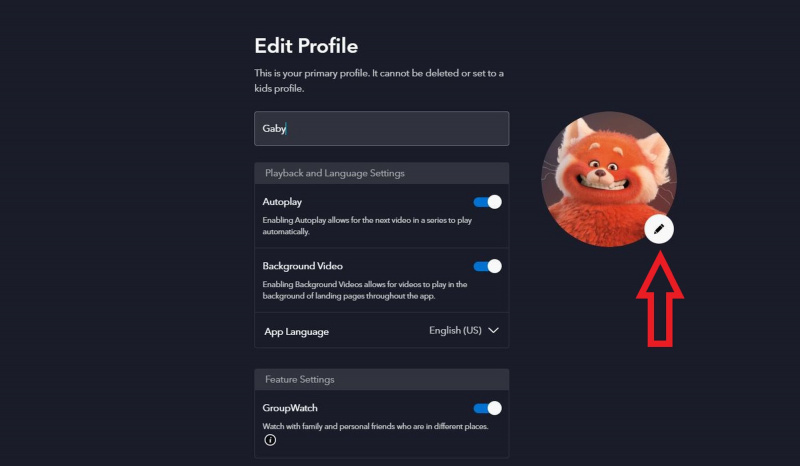
Измените изображение профиля Disney+ на мобильном устройстве
- Запустите приложение Disney+ на своем устройстве и коснитесь своего профиля в правом нижнем углу.
- Выбирать Редактировать профили.
- Выберите профиль, для которого вы хотите изменить аватар.
- Коснитесь своего аватара еще раз.
- Выберите новый аватар. Disney+ сохранит ваш выбор и перенаправит вас в предыдущее меню.
- Нажать на Сделанный в правом верхнем углу экрана, как только вы закончите редактирование своего профиля.
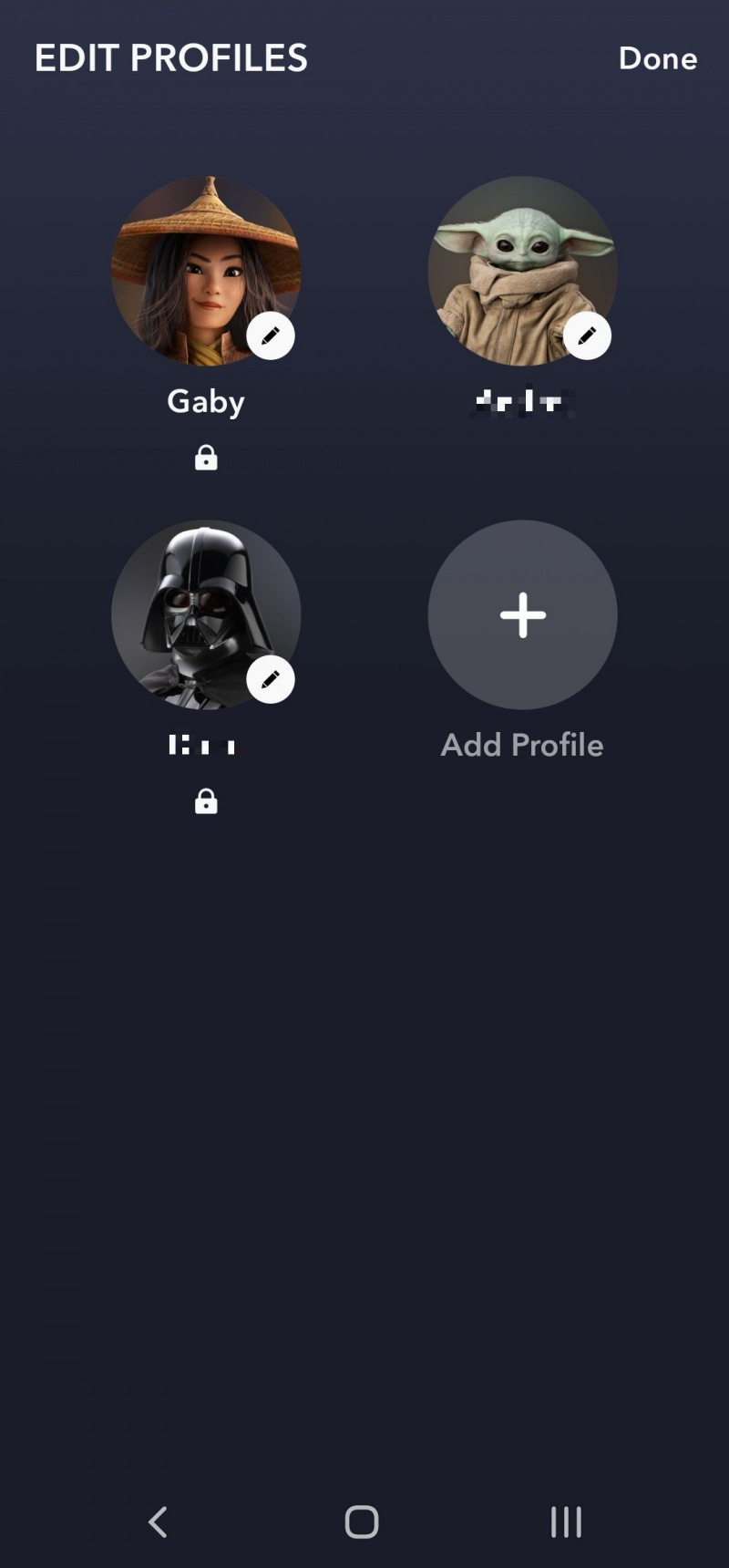
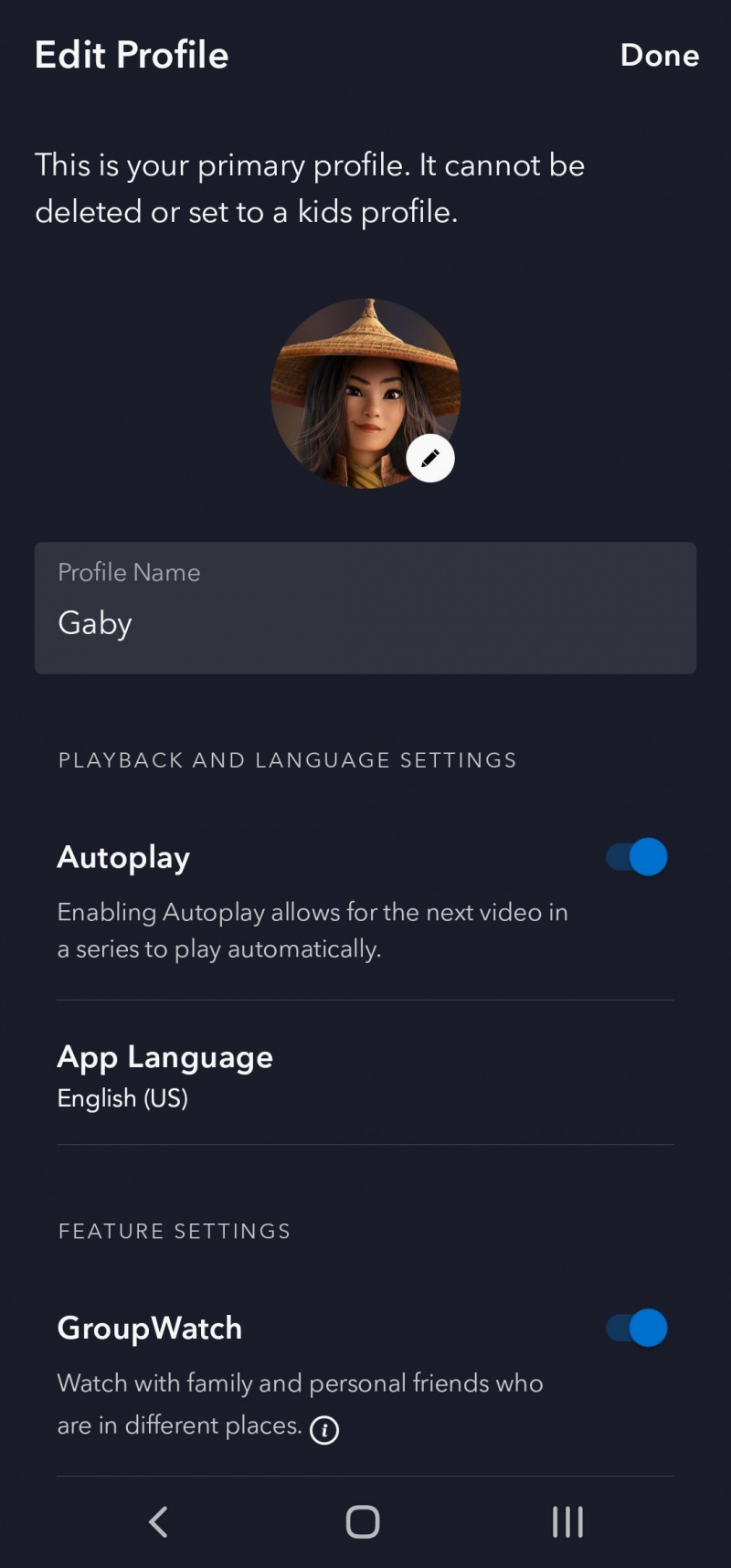
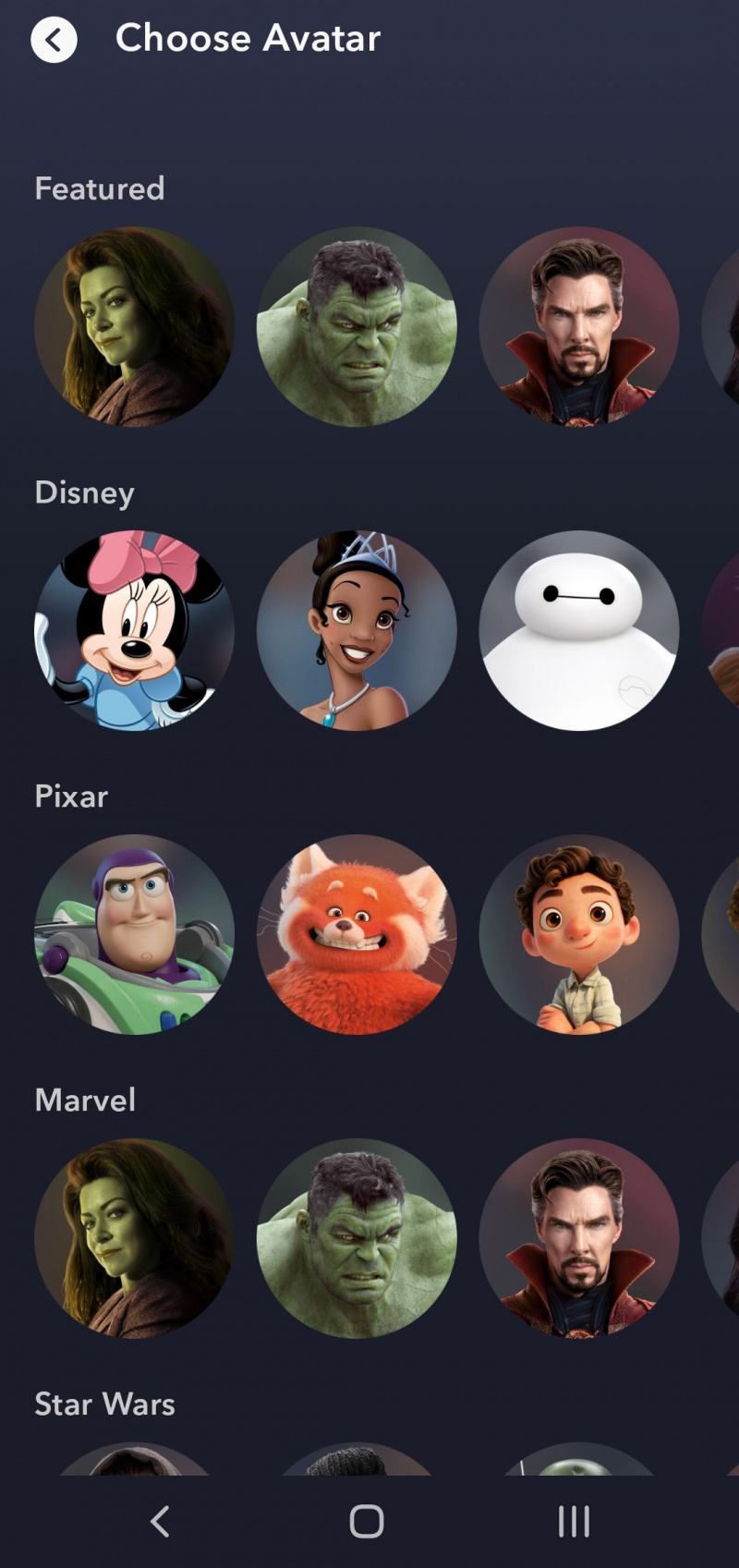
Перейти к избранному
Независимо от того, выбрали ли вы своего любимого персонажа или просто аватар, который чем-то похож на вас, вы должны сделать так, чтобы их было легко отличить. Если у вас есть дети и вы хотите, чтобы они просматривали только свои профили, вы также можете ввести строгий родительский контроль.